标签:特性 进入 lib vim family locate 管理 编辑 删除
Linux 文件管理
1.创建文件
touch file1
2.删除文件
rm -rf file11
-r:递归的删除目录下面文件以及子目录下文件。
-f:强制删除,忽略不存在的文件,从不给出提示
3.修改文件名
mv file1 file11
4.查看文件内容
cat file1
5.复制文件
cp file2 file22
6.移动文件
mv file1 file11
7.编辑文件
vi file1
8.批量创建文件
touch file{1..10}
rm -rf file{1..10}
9.查看文件前 3 行
cat file1 | head -3
10.查看文件后 3 行
cat file1 | tail -3
11、liunx 服务器上面查找文件
1)find
find / -name httpd.conf
find 目录 -name 文件名
2)updatedb 查找速度快
updatedb
locate httpd.conf
yum install mlocate -y
mlocate 是新型的 locate 比 updatedb 速度更快。
12、查找文件里面内容 找到 httpd.conf 里面有 listen
cat httpd.conf | grep listen
cat httpd.conf | grep -ignore listen / cat httpd.conf | grep -i listen //忽略大小写
13、查找文件里面内容 vi 搜索
vi httpd.conf
输入 /Listen 搜索 Listen N 下一个
Linux Vi/Vim 快速入门
vi 是 Unix 和类 Unix 环境下的可用于创建文件的屏幕编辑器。vi 有两种工作模式:命令模式 和文本输入模式。
vim 是 vi 的升级版本,它不仅兼容 vi 的所有指令,而且还有一些新的特性在里面。
vi 命令模式:
默认编辑一个文件的时候第一次进入的就是命令模式,vi 从命令模式切换到文本输入模式可 以在键盘上面按(i 或者 I 或者 a 或者 A 或者 O 或者 o),按[ESC]键使 vi 从文本输入模式 回到命令模式。
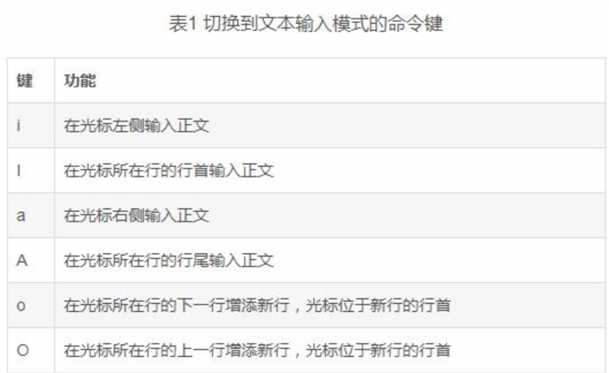
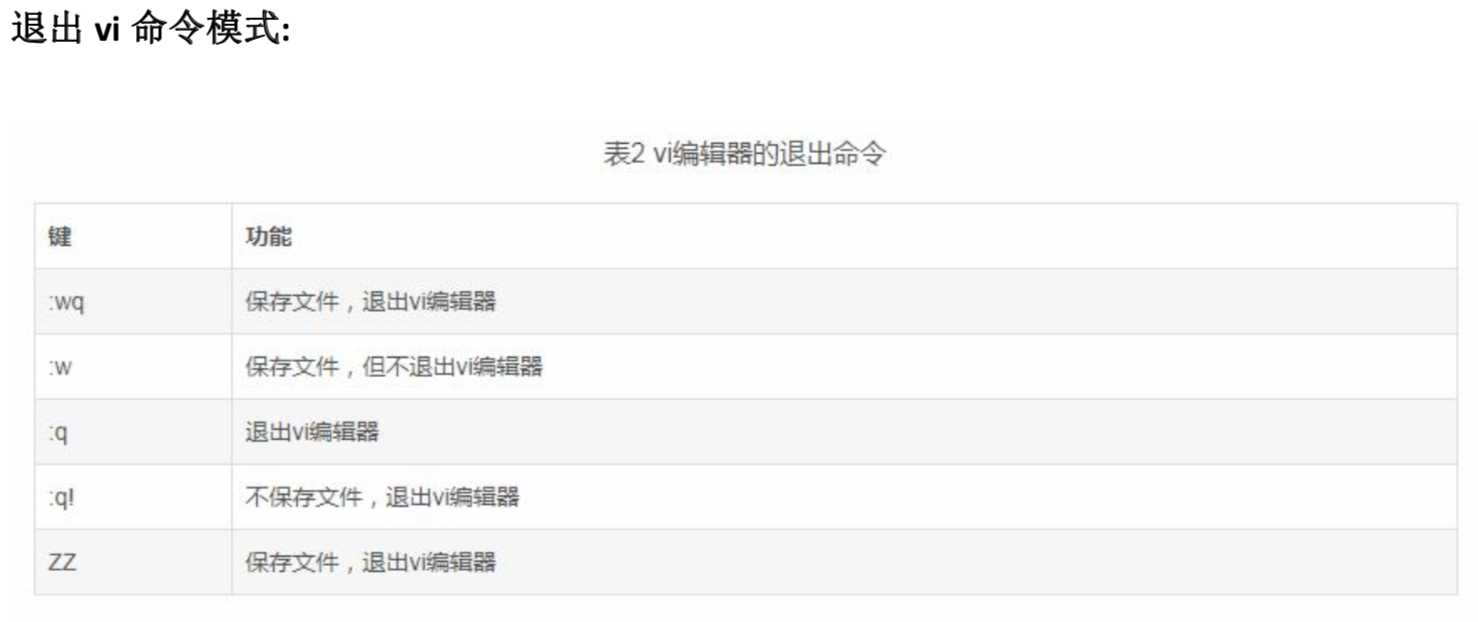
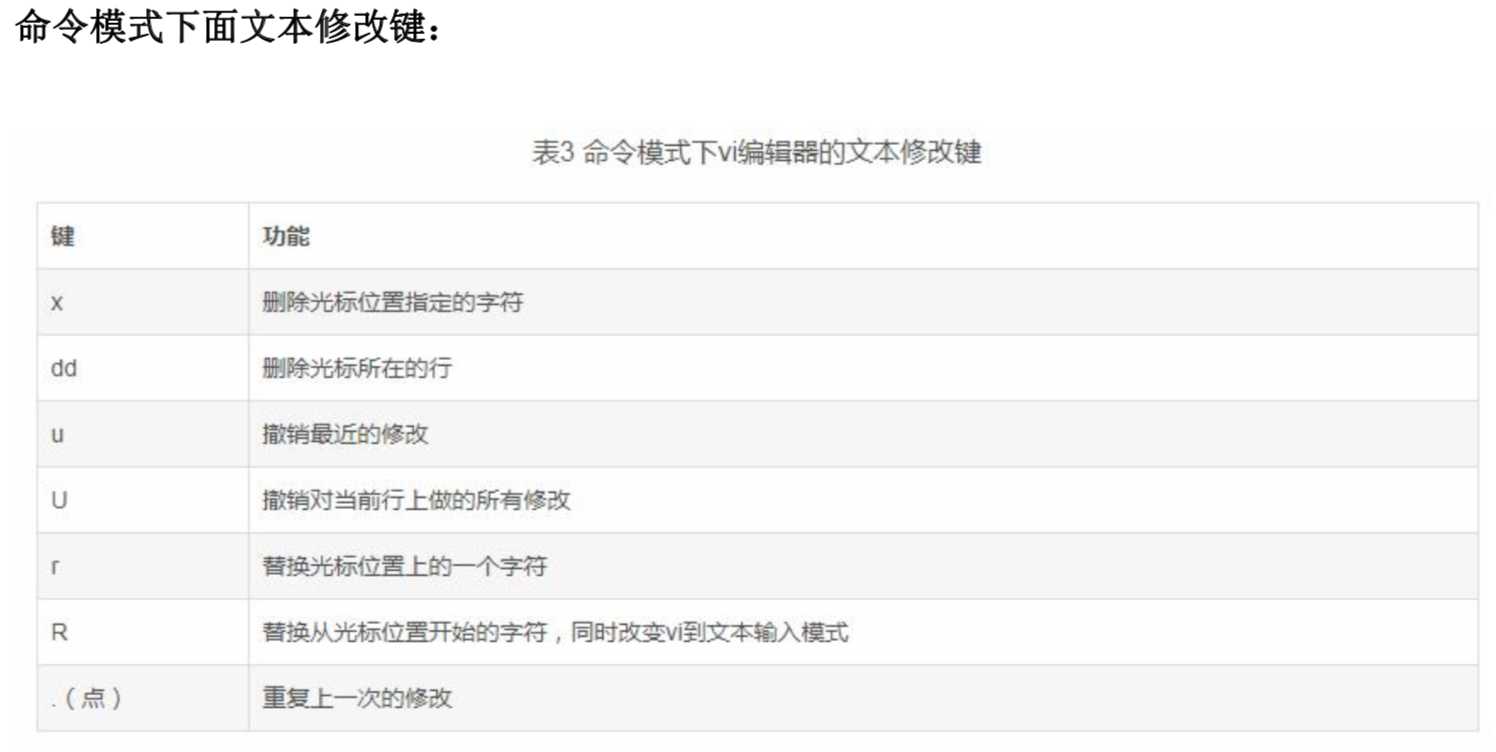
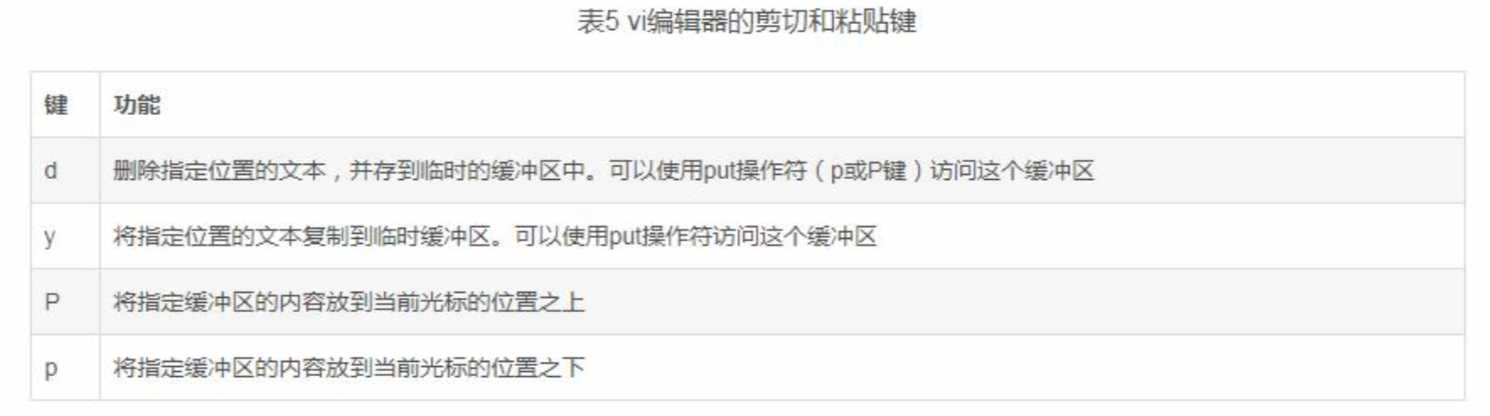
1.创建目录
mkdir dir1 dir2 dir3
2.删除目录
rm -rf dir1 dir2
-r:递归的删除目录下面文件以及子目录下文件。
-f:强制删除,忽略不存在的文件,从不给出提示
rm -rf dir* //以 dir 开头的所有文件删除
3.重命名目录或移动目录
mv dir1 dir11
4.查看目录
ls
5.递归创建目录
mkdir -p a/b/c/d/e/f/g
6.递归查看目录
tree a
7、复制目录
cp -rf wwwroot/ mywwwroot/
8、tree 命令不存在的话需要安装
yum install tree -y
Linux 下可以用 ll 命令来判断文件类型,
主要是根据每行的首个字符来判断。
-rw-r—r— "-“开头的都是普通文件;
drw-r—r— "d"开头的是目录文件;
brw-r—r— "b"开头的文件都是块设备文件;
crw-r—r— "c"开头的文件都是字符设备文件;
srw-r—r— "s"开头的文件都是 socket 文件; (e.g. srwxrwxrwx 1 mysql mysql 0 Sep 9 13:49 mysql.sock)
prw-r—r— "p"开头的文件都是管道文件; lrw-r—r— "l"开头的文件都是软链接文件;
标签:特性 进入 lib vim family locate 管理 编辑 删除
原文地址:https://www.cnblogs.com/loaderman/p/11596395.html